核心提示:软件教程频道为您提供qq空间图片大图怎么设置解决方案和图文教程,还有更多全面的各类软件教程手册,无论是新奇小软件的操作还是专业软件的使用技巧,软件教程都会为您解疑释惑。
QQ空间还可以设置背景图片哦,使用自己喜欢的背景图片,是不是让我们自己的QQ空间看起来更加绚丽呢?哈哈,那么我们就来尝试使用这个功能喽,为了让我们的空间别具一格,好了,大家速来围观我的经验啦。

【qq空间图片大图怎么设置】
腾讯QQ2015官方最新版下载地址:http://www.duote.com/soft/13663.html
首先,登陆我们自己的QQ空间之后,点击“装扮”,然后就可以进入QQ空间的装扮设置了。
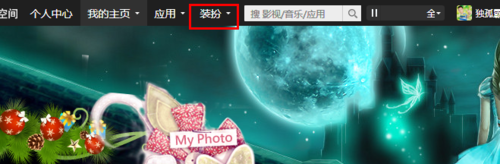
在空间装扮的相关设置中,我们点击“DIY装扮”,然后选择“皮肤背景”,点击“贴图”按钮。
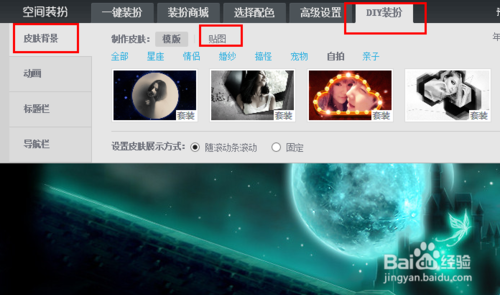
然后我们选择“选择图片”,开始进行我们自定义背景图片选择设置。
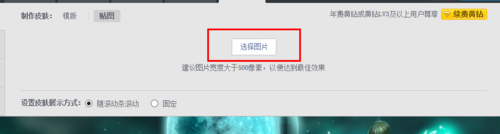
我们有好几种方式上传图片,这里我还是推荐使用本地图片上传方式,更加方便,更加快捷。
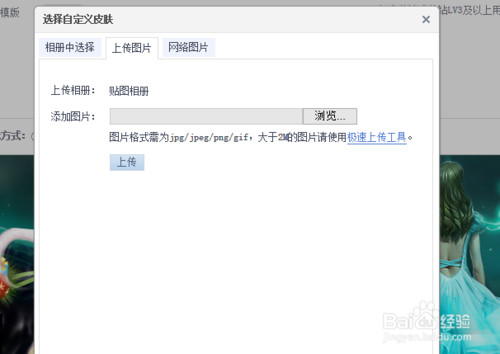
图片上传完毕之后,很明显,我们在空间背景中已经看到我们上传的图片了,接下来就是一些设置了。建议大家使用“适应”选项,这样就显得空间比较美观,设置完成之后就点击“保存”啦。
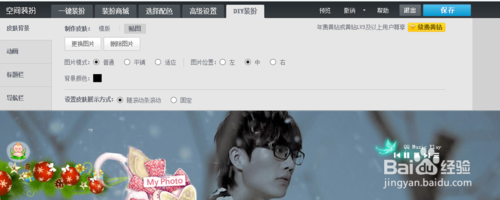
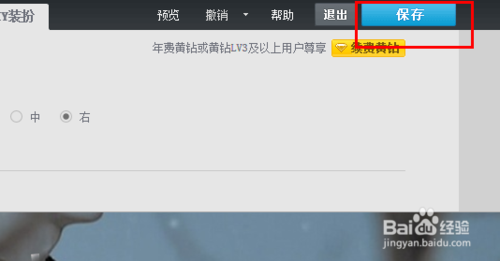
温馨提示:是用自己上传的图片作为空间背景,只限年费黄钻或者是Lv3级以上的黄钻用户,普通QQ空间用户是不可以使用这个功能的。

 一起作业桌面版 V1.2.1.14
一起作业桌面版 V1.2.1.14 微软免费杀毒软件(MSE) for Vista/WIN7 64 位 V4.10.209.0 简体中文版
微软免费杀毒软件(MSE) for Vista/WIN7 64 位 V4.10.209.0 简体中文版 全国计算机等级考试全真训练模拟考试软件_二级MS Office高级应用 2020年上半年版
全国计算机等级考试全真训练模拟考试软件_二级MS Office高级应用 2020年上半年版 火绒安全软件(个人用户) V5.0.54.2官方版
火绒安全软件(个人用户) V5.0.54.2官方版 迷你世界电脑版 4.1.5
迷你世界电脑版 4.1.5 五笔打字通 V9.99 免费版
五笔打字通 V9.99 免费版 迷你世界-好玩的沙盒游戏电脑版 0.41.5
迷你世界-好玩的沙盒游戏电脑版 0.41.5 抖音 电脑稳定版
抖音 电脑稳定版 360安全卫士最新版 V11.5.0.2013
360安全卫士最新版 V11.5.0.2013 刺激战场:和平精英
刺激战场:和平精英

















